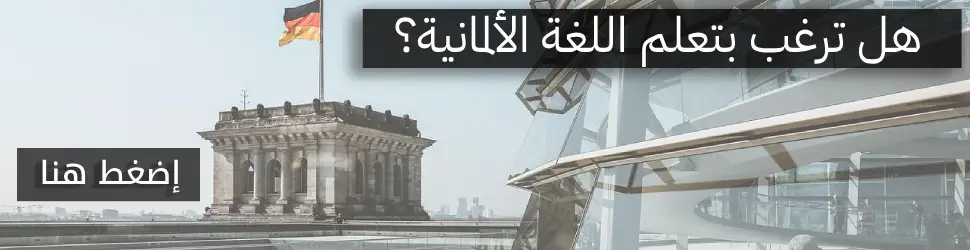هناك العديد من التحديثات التلقائية التي تحدث على النظام. تم إنشاء هذه التحديثات من قبل المصممين الذين اعتقدوا أن الأشخاص الذين قد يستخدمون برامجهم قد لا يخصصون الوقت اللازم لإجراء هذه التحديثات بأنفسهم.
يمكن أن تستغرق هذه التحديثات أيضًا وقتًا طويلاً جدًا وقد تضطر إلى ترك نظامك طوال الليل حتى يتم التحديث. يمكن أن تنتهي بعض التحديثات أيضًا بالتسبب في توقف أجزاء أخرى من البرامج على نظامك عن العمل بشكل صحيح. وبالتالي ، يريد المستخدمون أن يكونوا قادرين على معرفة ما يتعين عليهم القيام به لضمان عدم حدوث هذه التحديثات بعد الآن دون علمهم.
إذا كنت تريد معرفة كيفية إيقاف التحديثات التلقائية على ويندوز 10 ، فقد وصلت إلى المكان الصحيح. تعمق في دليلنا هذا لمعرفة المزيد حول كيفية القيام بذلك.
الخطوات التي يجب اتباعها لإيقاف التحديثات التلقائية على ويندوز 10:
إذا كنت مهتمًا بتعطيل ويندوز 10 نهائيًا ، فيمكنك القيام بذلك باتباع الخطوات التالية:- استخدام اختصار لوحة المفاتيح Windows + R ليظهر لك صندوق البحث "Run"، أكتب في مكان البحث"services.msc" واضغط Enter. الآن ستفتح لك قائمة الخدمات المتوفرة في حاسوبك ، إنزل للاسفل وستجد "Windows Update" ، اضغط عليها بالزر الأيمن للفأرة واختر"الخصائص" ، ستفتح لك نافذة يوجد بوسطها خيار اسمه "نوع البدء" ، ستجده مضبوطاً على "يدوي" ، قم بتغييره الى "معطّل".
- بعد ذلك، انقر فوق "تطبيق" ثم "موافق" وقم بـ إعادة تشغيل جهاز الكمبيوتر الخاص بك. بمجرد القيام بذلك ، سيتم تعطيل جميع التحديثات التلقائية المستقبلية لنظام التشغيل ويندوز 10 بشكل دائم. إذا كنت ترغب في الحصول على التحديثات التلقائية مرة أخرى ، فكل ما عليك فعله هو المتابعة مع نفس مجموعة الخطوات واختيار الخيار التلقائي عند الوصول إليه.
في حالة رغبتك في تعطيل التحديثات من خلال الإعدادات الموجودة على جهاز الكمبيوتر الخاص بك ، يمكنك القيام بذلك.
- يجب عليك أولاً الانتقال إلى قائمة "ابدأ" ثم النقر فوق "إعدادات". بمجرد القيام بذلك ، ستجد "التحديثات والأمان" في أسفل الصفحة. انقر فوقها.
- يجب عليك بعد ذلك تحديد علامة التبويب "خيارات متقدمة". ستتمكن الآن من تحديد التاريخ الذي تريد من خلاله إيقاف التحديثات التلقائية مؤقتًا.
- نظرًا لأن هذا الحل مؤقت ، فستحدث التحديثات مرة أخرى بعد فترة زمنية معينة عندما تكون تحديثات أمنية ضرورية.
إيقاف التحديثات من خلال سجل ويندوز (Windows Registry):
- سيتعين عليك الانتقال إلى قائمة "ابدأ" ثم اكتب كلمة regedit. بعد ذلك انقر فوق خيار محرر التسجيل الذي سينبثق. يمكنك أيضًا الوصول إلى نافذة Run بالضغط على Windows + R.
- في محرر التسجيل المفتوح الخاص بك ، سيكون هناك مفتاح يمنع عند تحديده إجراء أي تحديثات غير ضرورية في المستقبل. ستكون هناك خيارات على الجانب الأيسر من الشاشة يجب عليك النقر فوقها بالترتيب التالي: "HKEY_LOCAL_MACHINE" ثم "SOFTWARE" ثم "Microsoft" ثم "Windows" ثم "الإصدار الحالي" ثم Windows Update ثم "ترقية نظام التشغيل".
- سيتعين عليك بعد ذلك إدخال القيمة المناسبة التي تحتاجها لمنع النظام من إجراء أي تحديثات أخرى. سيتعين عليك النقر بزر الفأرة الأيمن فوق المفتاح وتحديد "جديد". ثم حدد قيمة DWORD. إذا قمت بذلك ، فسيتم إنشاء قيمة جديدة وسيتعين عليك إعادة تسميتها بـ "Allow OS Upgrade".
سيتعين عليك بعد ذلك النقر نقرًا مزدوجًا فوق هذا الملف الجديد والتأكد من أن القيمة الموجودة هناك هي O. تحقق مما إذا تم تحديد المربع السداسي العشري أم لا. بعد ذلك ، قم بتحديث الصفحة وأغلق محرر التسجيل.
إذا كنت في موقف قمت فيه بالفعل بتثبيت تحديث معين وتريد معرفة كيفية إلغاء تثبيته ، فهذا ما عليك القيام به.
- أولاً ، انتقل إلى خيار "الإعدادات" على جهاز الكمبيوتر الخاص بك. بعد القيام بذلك ، انقر فوق "التحديث والأمان".
- بعد ذلك ، حدد "تحسين التسليم" الذي سيكون متاحًا لك على الجانب الأيمن من القائمة. يمكنك بعد ذلك النقر فوق عرض محفوظات التحديثات. سيكون عليك بعد ذلك تحديد إلغاء تثبيت التحديثات التي لا ترغب بها.
سيكون لديك الآن خيار إلغاء تثبيت كافة التحديثات التي تريدها.
نأمل أن تكون قد استمتعت بقراءة كل ما هو موجود في المقالة. إذا فكرنا في الأمر ، فإن التحديثات التلقائية رائعة لأنها تسمح لنظام التشغيل لدينا بالحصول على جميع التحديثات التي يحتاجها لمواصلة العمل بسلاسة. في الوقت نفسه ، قد يكون هناك عيوب في ذلك كما أوضحنا من قبل. إن القدرة على التخلص من هذه التحديثات الموجودة بالفعل على نظامك أو منع حدوث المزيد من التحديثات هي بالتأكيد مهارة ستساعدك حتماً!
لن تضطر بعد الآن إلى الاستيقاظ يومًا ما والشعور بالغضب عندما لا يعمل برنامج معين على نظامك بسبب التحديث التلقائي غير المتوقع. سنكون ممتنين حقًا إذا كان بإمكانك مشاركة المعلومات التي قرأتها في هذه المقالة مع الآخرين الذين قد يرغبون أو يحتاجون إلى معرفة كيفية منع التحديثات التلقائية من الحدوث على نظام التشغيل ويندوز 10 ، مثلك تمامًا.